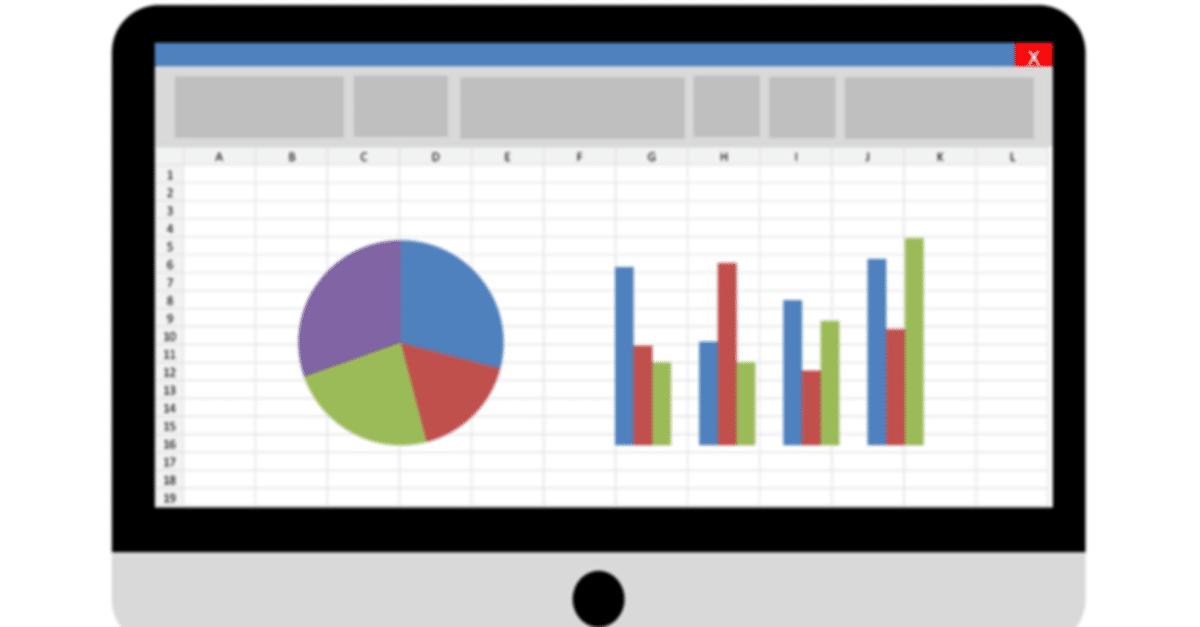
エクセルスキル編 vol.1~置換~
本日の目的:大量のデータ修正を一度に簡単に!!
簡単なのに意外と使用する人が少ないこの機能。
一目で分かるようにシンプルにお届けします。
①置換機能とは
これは読んで字のごとく、エクセル内にあるデータ(文字列や数字)を変えたいデータに置き換える機能です。
1セル1セルを個別に変えずに、一気に修正できる点が強みです。
具体例とともにやってみましょう!
②手順
【事例】こちらの表で『田中さん』を『前田さん』に変える
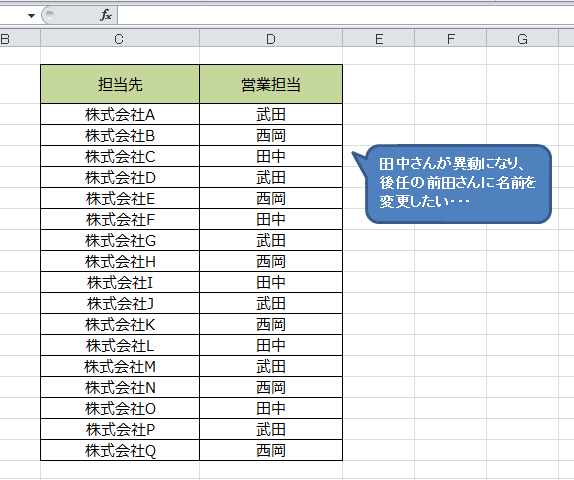
【手順①】ホームタブ→検索と選択→置換

ちなみにショートカットキーにより一発で出せます!!
CTRLキー + H
※CTRLキー+シリーズでたくさんのショートカットキーがあるので、
よく使う機能は是非覚えておきたいところです。
『手順②』変更箇所入力→すべて置換
検索する文字列 ⇒ 変更したいデータ (今回は”田中”)
置換後の文字列 ⇒ 変更後のデータ (今回は”前田”)

これで完了です!!

おまけ
特定データを消したり、空白スペースにデータを入力することも可能です!
【事例】空白のセルに”0”を入力

手順①置換機能を使う範囲を選択
※置換に空白セルを利用するときは、適用範囲を必ず選択!!
(エクセルシートの全空白に対象が及んでしまう・・・)

手順②上と同じ要領で進める

完了でーす!

データが多い時ほど力を発揮しますね~
ではまた~
